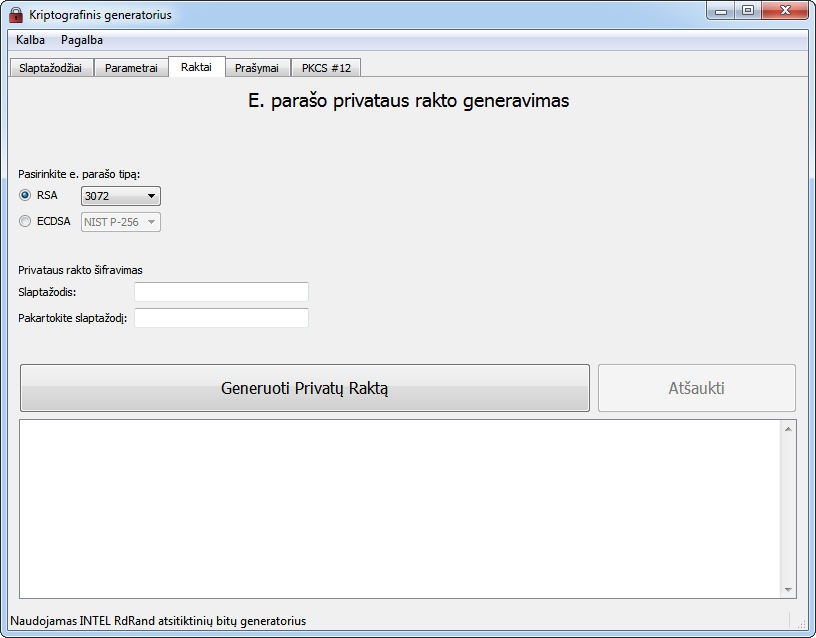
Norint susikuri Akademinio e. parašo sertifikatą ir juo naudotis, jums reikia:
Vartotojo sertifikato kūrimui naudosime CryptoGen programą. Ši programa skirta MS Windows operacinėms sistemoms. Atsisiųsti ir naudoti galima dvi programos versijas. Bendru atveju siūlome naudoti 32 bitų versiją, kuri turėtų veikti su visomis MS Windows operacinėmis sistemomis. Jeigu pas Jus kompiuteryje yra įdiegta 64 bitų MS Windows operacinės sistemos versija, tai Jums tinka ir 64 bitų programos versija. Programoje yra naudojamos OpenSSL ir Qt bibliotekos. Žemiau pateiktos nuorodos CryptoGen programos parsisiuntimui:
CryptoGen v1.0.0 32 bitų versija (5,18 MB)
CryptoGen v1.0.0 64 bitų versija (6,18 MB)
Kad 32 bitų programos CryptoGen versija veiktų MS Windows operacinėje sistemoje, būtinai turi būti įdiegtas paketas
Microsoft Visual C++ 2010 SP1 Redistributable Package (x86).
Kad 64 bitų programos CryptoGen versija veiktų MS Windows 64 bitų operacinėje sistemoje, būtinai turi būti įdiegtas paketas
Microsoft Visual C++ 2010 SP1 Redistributable Package (x64).
Atkreipiame dėmesį, jog šie paketai pas Jus jau gali būti įdiegti.
Išsirinkę norimą programos CryptoGen versiją į savo kompiuterį parsisiųsite zip tipo archyvo failą, kurį galite išskleisti Jums patogiame kataloge.
Norėdami įsijungti programą du kartus spraktelėkite kairiuoju pelės mygtuku ant failo gryptogen.exe.
Naujesniuose kompiuteriuose su firmos INTEL procesoriais CryptoGen programa naudoja INTEL RdRand atsitiktinių bitų generatorių. Visuose kituose kompiuteriuose yra naudojamas standartinis OpenSSL atsitiktinių bitų generatorius. Jeigu norite ir naujesmiuose kompiuteriuose su firmos INTEL procesoriais naudoti OpenSSL atsitiktinių bitų generatorių, tai programą CryptoGen reikia paleisti iš komandinės eilutės su komanda cryptogen -default.
Akademinio e. parašo privatusis raktas yra generuojamas programos CryptoGen skiltyje "Raktai" (angl. Keys).
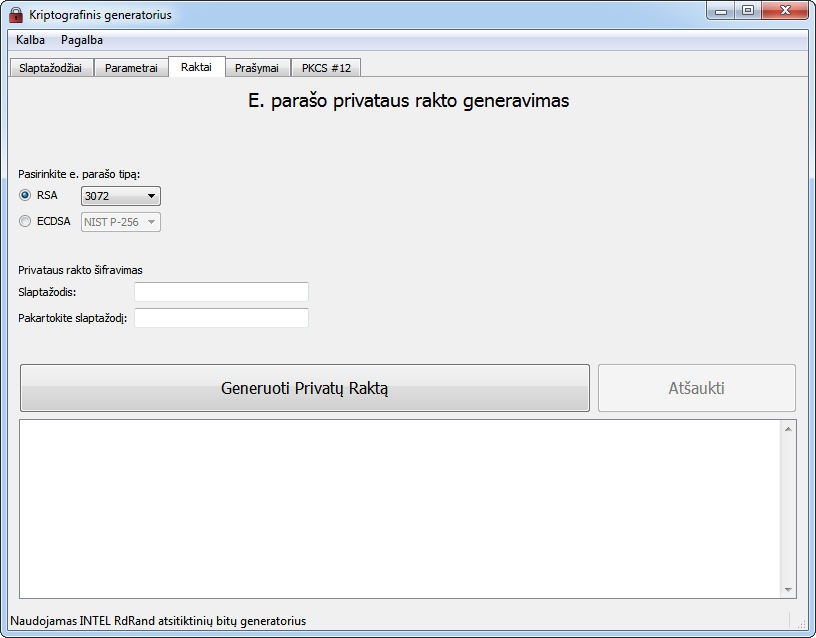
Šioje skiltyje galima generuoti RSA ir ECDSA tipo privačiuosius raktus. Pasirinkus privataus rakto tipą galima nurodyti rakto ilgį bitais. Atsižvelgiant į tipišką kompiuterių darbo našumą, rekomenduojame generuoti bent 3072 bitų ilgio RSA arba 256 bitų ilgio (pagak kreivę NIST P-256) ECDSA raktus.
Šiuo metu išduodami Akademinio e. parašo sertifikatai tik RSA tipo raktams, taigi šiuos raktus ir reikėtų generuoti.
Norint papildomai apsaugoti privatųjį raktą, jį galima užšifruoti pasirinkto slaptažodžio pagalba. Šifravimui naudojamas AES 256 bitų algoritmas.
Saugų slaptažodį galima sugeneruoti programos CryptoGen skiltyje "Slaptažodžiai" (angl. Passwords).
Nustačius visus parametrus ir paspaudus "Generuoti Privatų raktą" bus sugeneruotas Jūsų privatusis raktas, kurį galėsite išsaugoti savo kompiuteryje. Perspėjame, kad RSA tipo rakto generavimas yra atsitiktinis procesas ir gali užtrukti ilgai. Bendru atveju kuo ilgesnis raktas bitais, tuo ilgiau trunka generavimas.
Privataus rakto faile saugomas tiek viešasis, tiek privatusis raktai. Šis failas turi būti slaptas ir saugomas.
Norėdami gauti Akademinio e. parašo sertifikatą, turėsite Sertifikavimo centrui el. paštu nusiųsti e. parašo sertifikato prašymo failą. Šį failas yra generuojamas programos CryptoGen skiltyje "Prašymai" (angl. Requests).
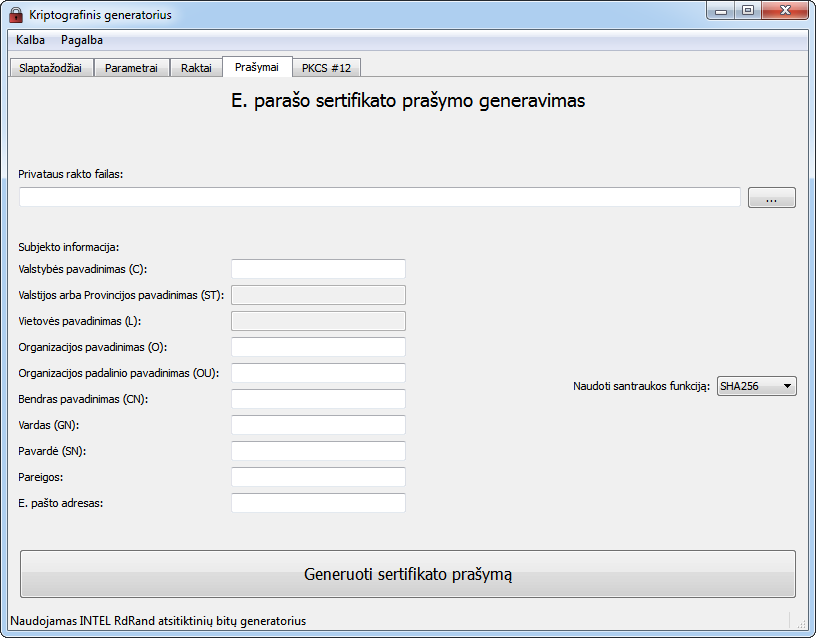
Pasirinkite anksčiau sugeneruoto privataus rakto failą. Jeigu failas buvo užšifruotas slaptažodžio pagalba, tai generuojant bus paprašyta jį įvesti. Taip pat parinkite santraukos funkciją, kuri bus naudojama generuojant prašymą. Rekomenduojama naudoti bent SHA256 santraukos funkciją.
Taip pat reikės įvesti informaciją apie save:
Iš visų anksčiau nurodytų laukų pakanka įvesti tik lauko "Bendras pavadinimas (CN)" duomenis. Tačiau norintys gauti Akademinio e. parašo sertifikatą privalo užpildyti visus laukus.
Nustačius visus parametrus ir suvedus visus duomenis bei paspaudus "Generuoti Sertifikato Prašymą" bus sugeneruotas Jūsų sertifikato prašymas, kurį galėsite išsaugoti kompiuteryje.
Būtent šį failą ir reikės nusiųsti Sertifikavimo centrui e. pašto adresu  .
.
Sertifikavimo centras pagal Jūsų prašymą sukurs sertifikatą ir tada jį bus galima atsisiųsti iš Sertifikavimo centro puslapio.
Peržiūrėti sertifikatą galima iškart po atsisiuntimo. Tam dukart spragtelėkite atsisiųstą sertifikato failą. Atsidarys peržiūros dialogas, pavyzdžiui:
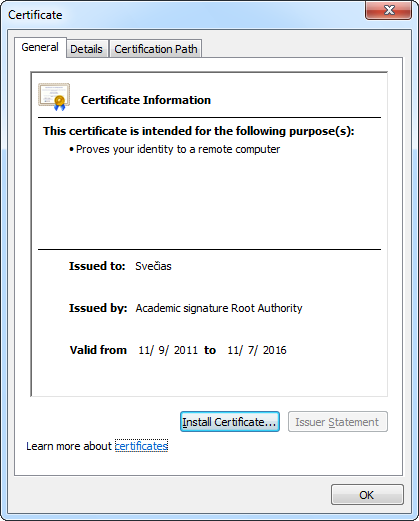
Norint pasirašinėti MS Windows operacinėje sistemoje, privatų raktą ir sertifikatą reikia perkelti į vadinamojo PKCS #12 konteinerio failą. Šis failo formatas, kurį toliau vadinsime sertifikato komplektu, pravers ir kitais atvejais. Sertifikato komplekto failas yra generuojamas programos CryptoGen skiltyje "PKCS #12".
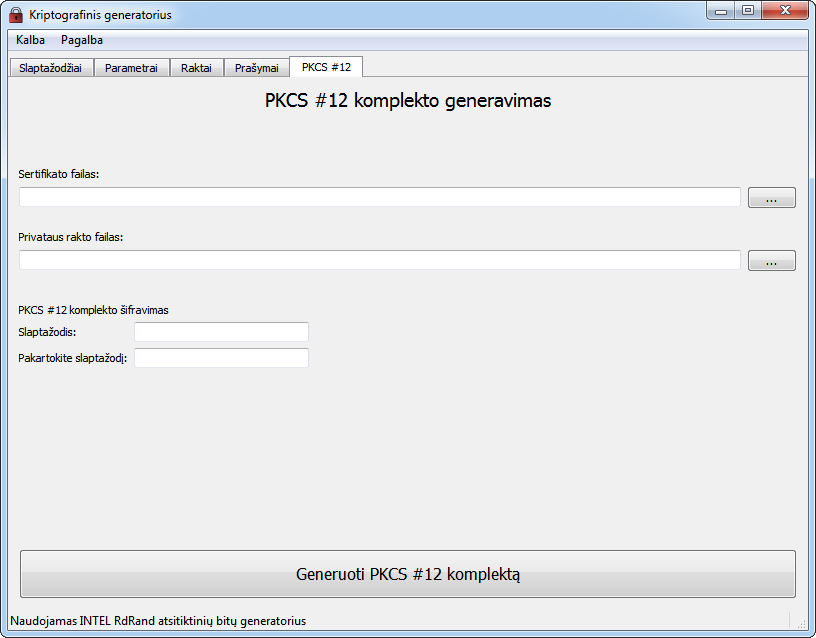
Pasirinkite iš Sertifikavimo centro atsisiųstą Jūsų sertifikato failą, bei anksčiau sugeneruotą atitinkamą privataus rakto failą.
Norint papildomai apsaugoti sertifikato komplektą, jį galima užšifruoti pasirinkto slaptažodžio pagalba. Slaptažodžio naudojimas yra svarbus, jei sertifikato komplektą laikysite nešiojamoje laikmenoje.
Saugų slaptažodį galima susigeneruoti programos CryptoGen skiltyje "Slaptažodžiai" (angl. Passwords).
Parinkus failus ir slaptažodį bei paspaudus "Generuoti PKCS #12 Komplektą" bus sugeneruotas Jūsų sertifikato komplektas, kurį galėsite išsaugoti kompiuteryje. Šis failas turi būti slaptas ir saugomas.